Fototöötlus on omaette kunst, mis sageli pakub palju loomingulisi võimalusi. Kui süvened Analog Efex Pro 2 kasutamisse, saad kombineerida erinevaid filtre ja efekte kombineerides oma piltidele viimise viimase lihvi. Siin õpid, kuidas neid kombinatsioone tõhusalt kasutada ja samal ajal seadetega katsetada.
Olulisemad järeldused Erinevate tööriistade kombinatsioon Analog Efex Pro 2-s võimaldab sul saavutada muljetavaldavaid visuaalseid efekte. Selle juhendi näpunäidete abil saad täiustada oma redigeerimistehnikaid, taastada igapäevaseid kohandusi ja kasutusele võtta kogu programmi potentsiaali.
Sammsammuline juhend
Põhikohanduste tegemine
Enne kui sukeldud loomingulistesse võimalustesse, on sul võimalus teha mõned põhikohandused. Alusta oma pildi kontrasti ja heleduse seadistamisega. Need kohandused on aluseks teistele efektidele.
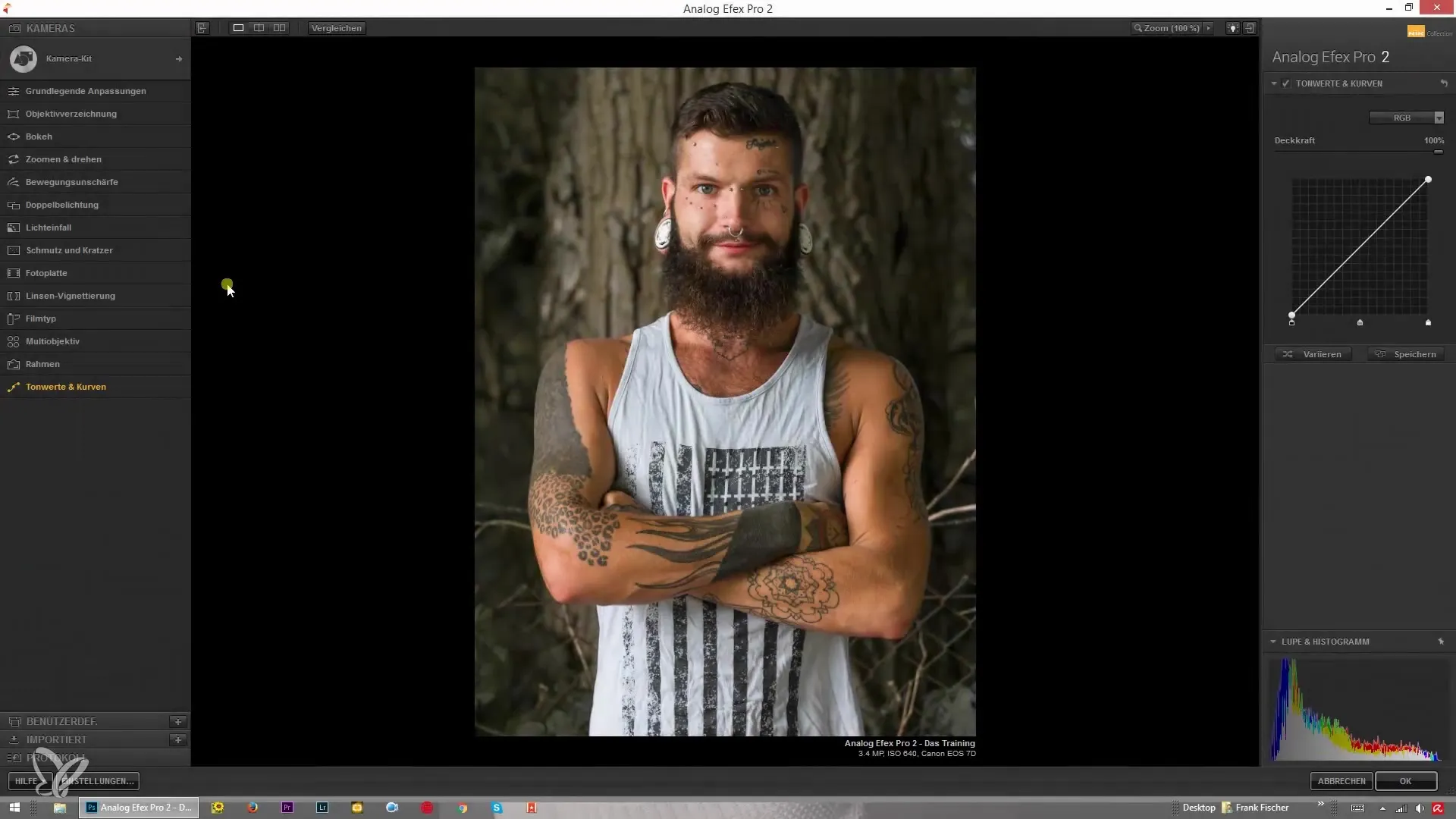
Linssivenetatsiooni lisamine
Sa saad oma pildile lisada linssivenetatsiooni. Kliki väikese plussimärgi peale ja vali linssivenetatsiooni valik. Siin saad seadistada vignetti tugevust ja kuju.
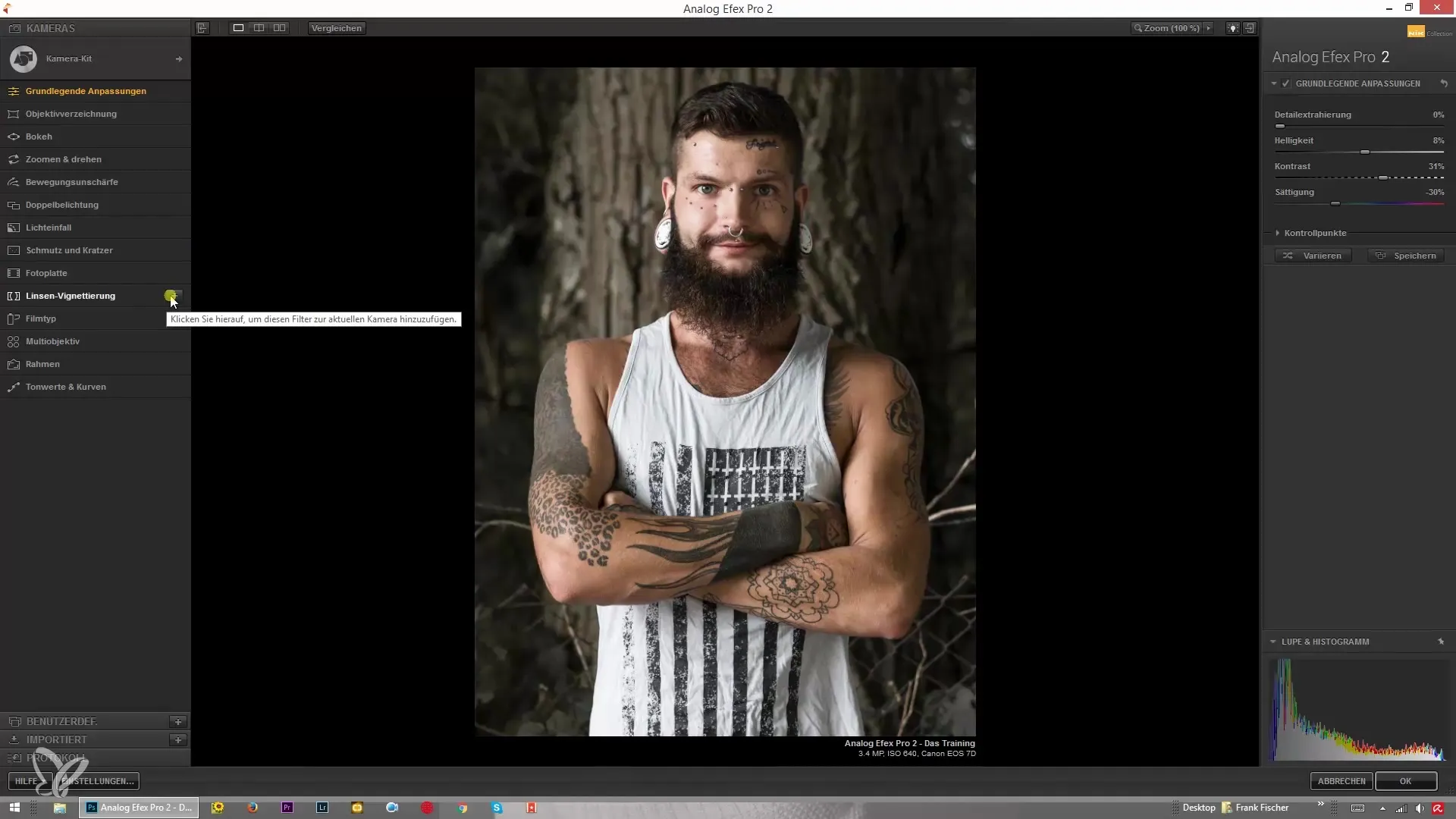
Bokeh-efektide integreerimine
Bokeh-efekti saavutamiseks tõmba Bokeh-regulaator pildi alumisse ossa. See suunab fookuse keskosale ja alumine osa saab ilusa hägususe.
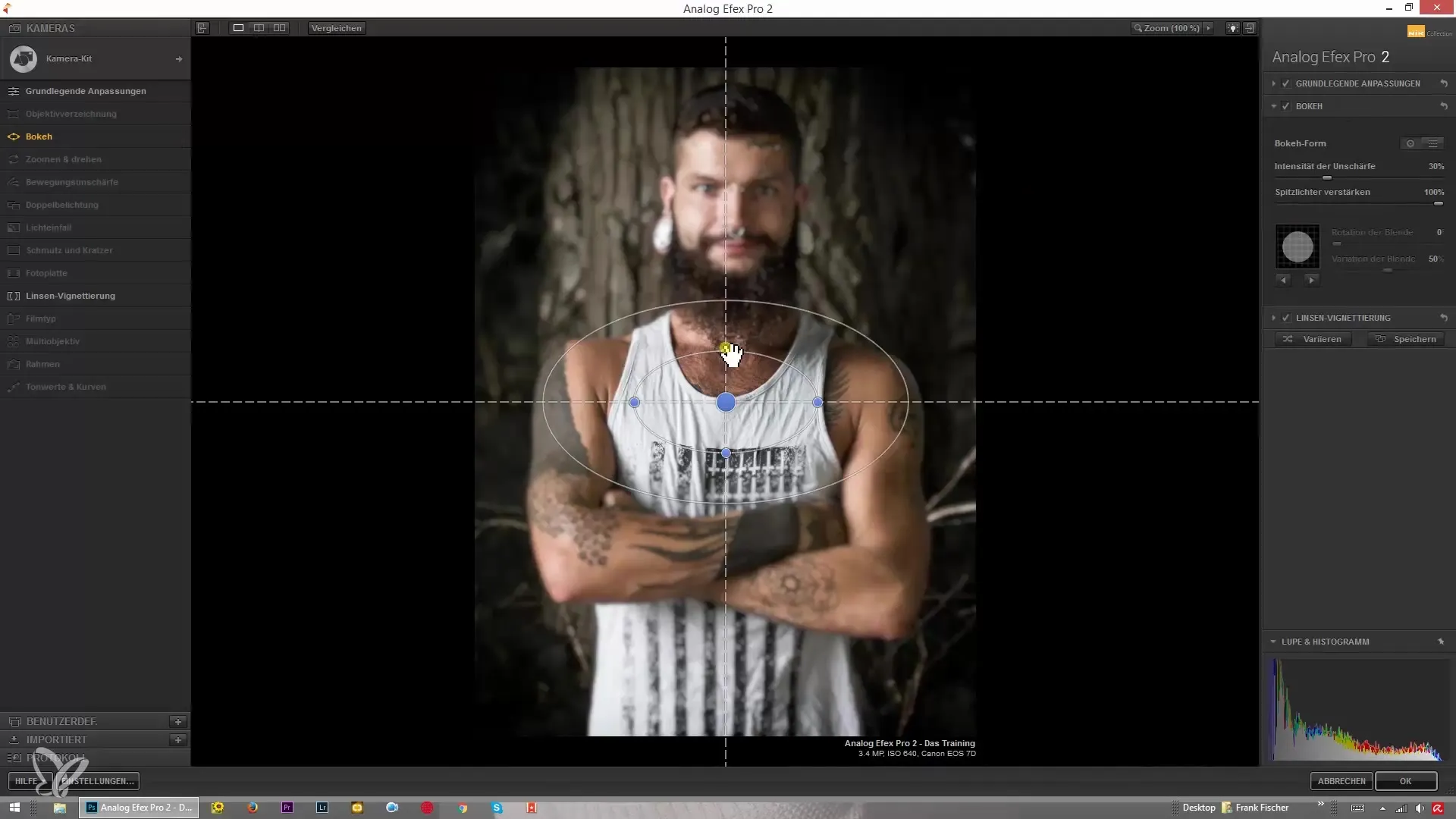
Efektikohanduste kombinatsioon
Kui kasutad mitmeid efekte, saad need omavahel lihtsalt kombineerida. Kui mõni efekt ei meeldi, saad selle kas peita või klikkides miinusmärgile täielikult eemaldada.
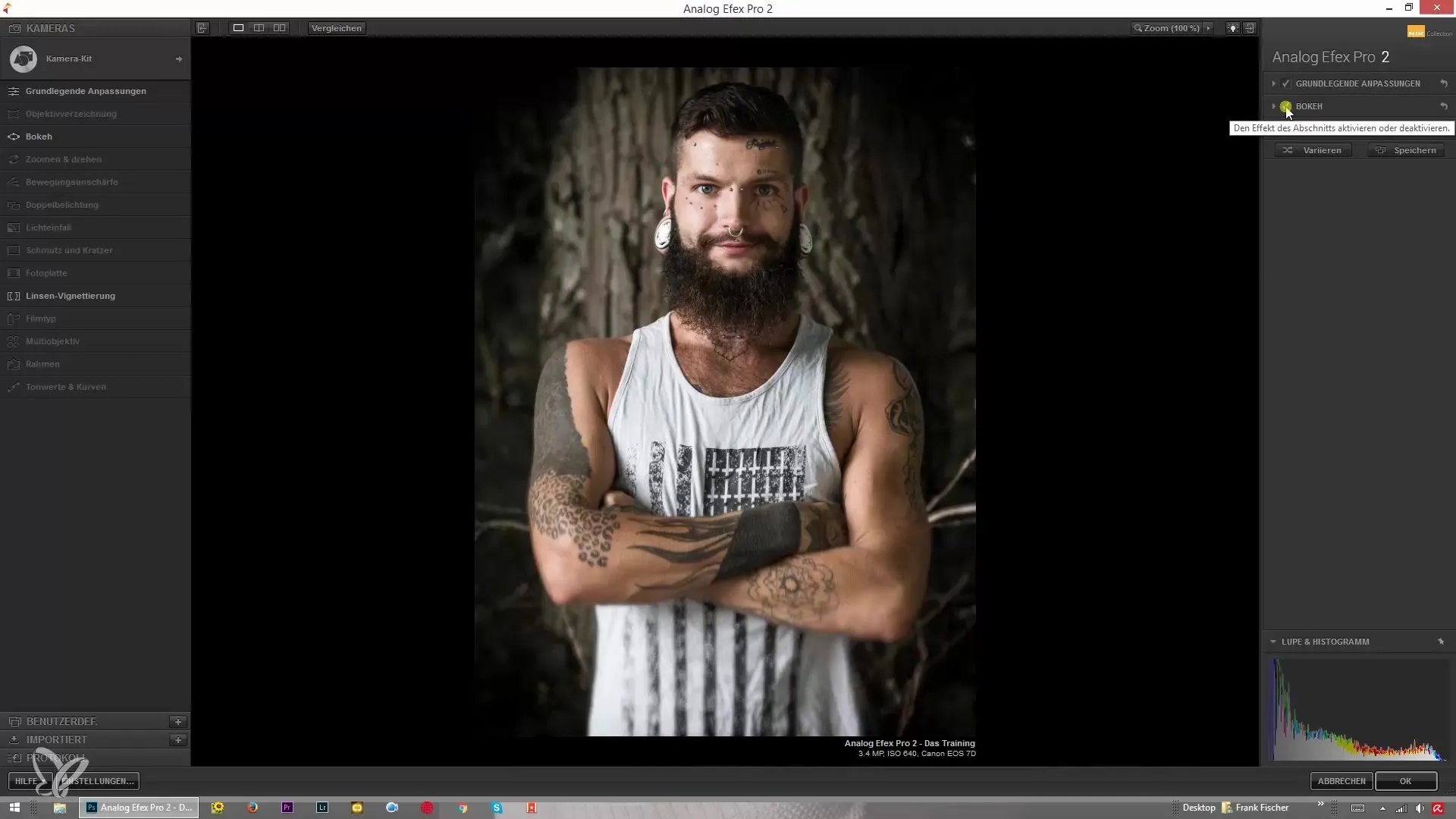
Kohanduste tagasi seadmine
Kui soovid naasta varasema punkti juurde, saad kasutada tagasiviimise funktsiooni. See taastab kõik kohandused algseadetele.

Katsed variatsioonidega
Erinevate kohandamisvõimaluste testimiseks kasuta funktsiooni "Variatsioon". See näitab, kuidas reguleerijad muutuvad ja kuidas erinevad kohandused koos toimivad.
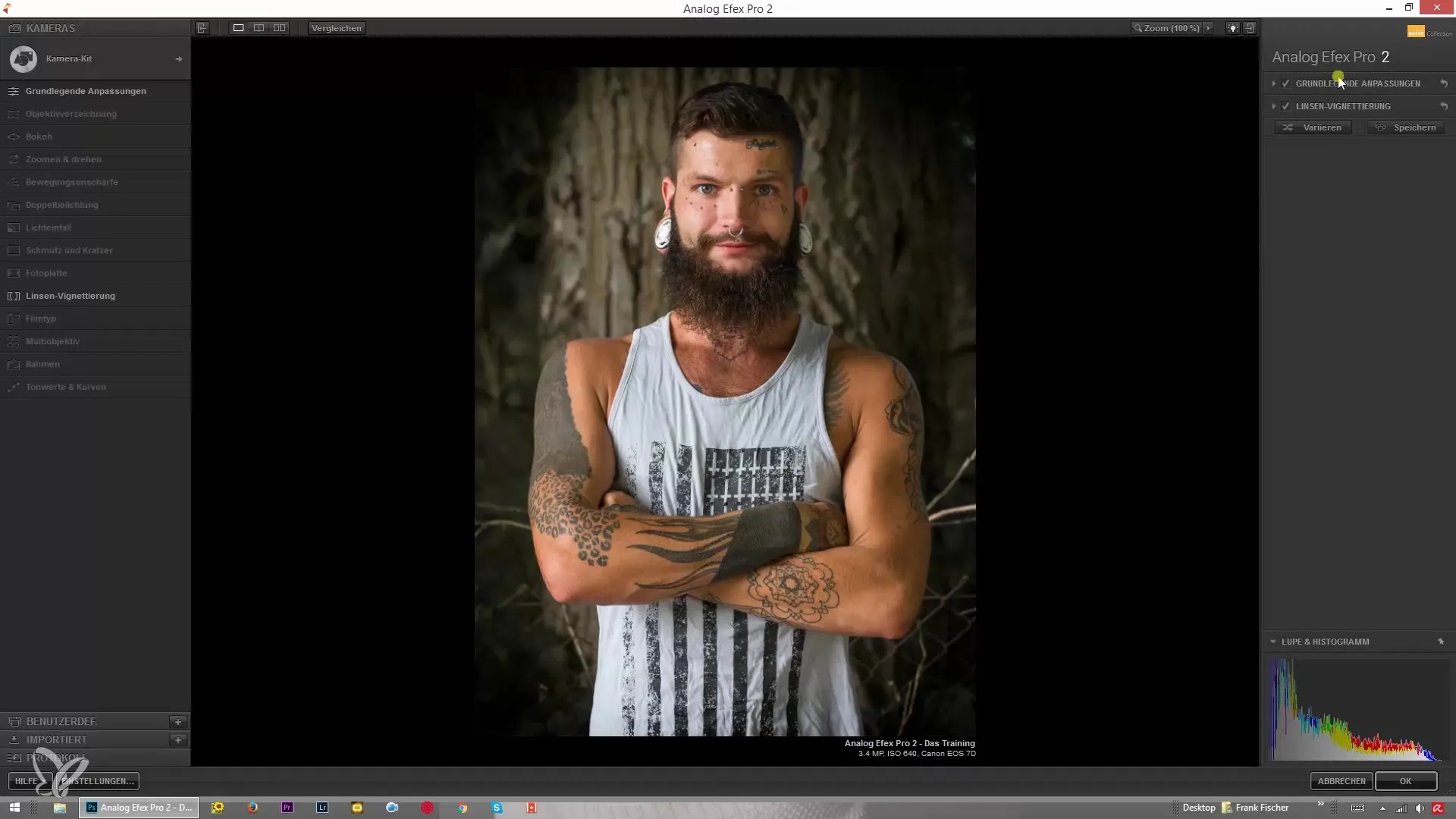
Seatud eelistuste kohandamine
Kui oled juba mõned kohandused teinud ja soovid neid muuta, saad ka individuaalsete filtrite juurde otse ligi pääseda. Klikka näiteks "Kamerakitile" ja vali soovitud seadistused.
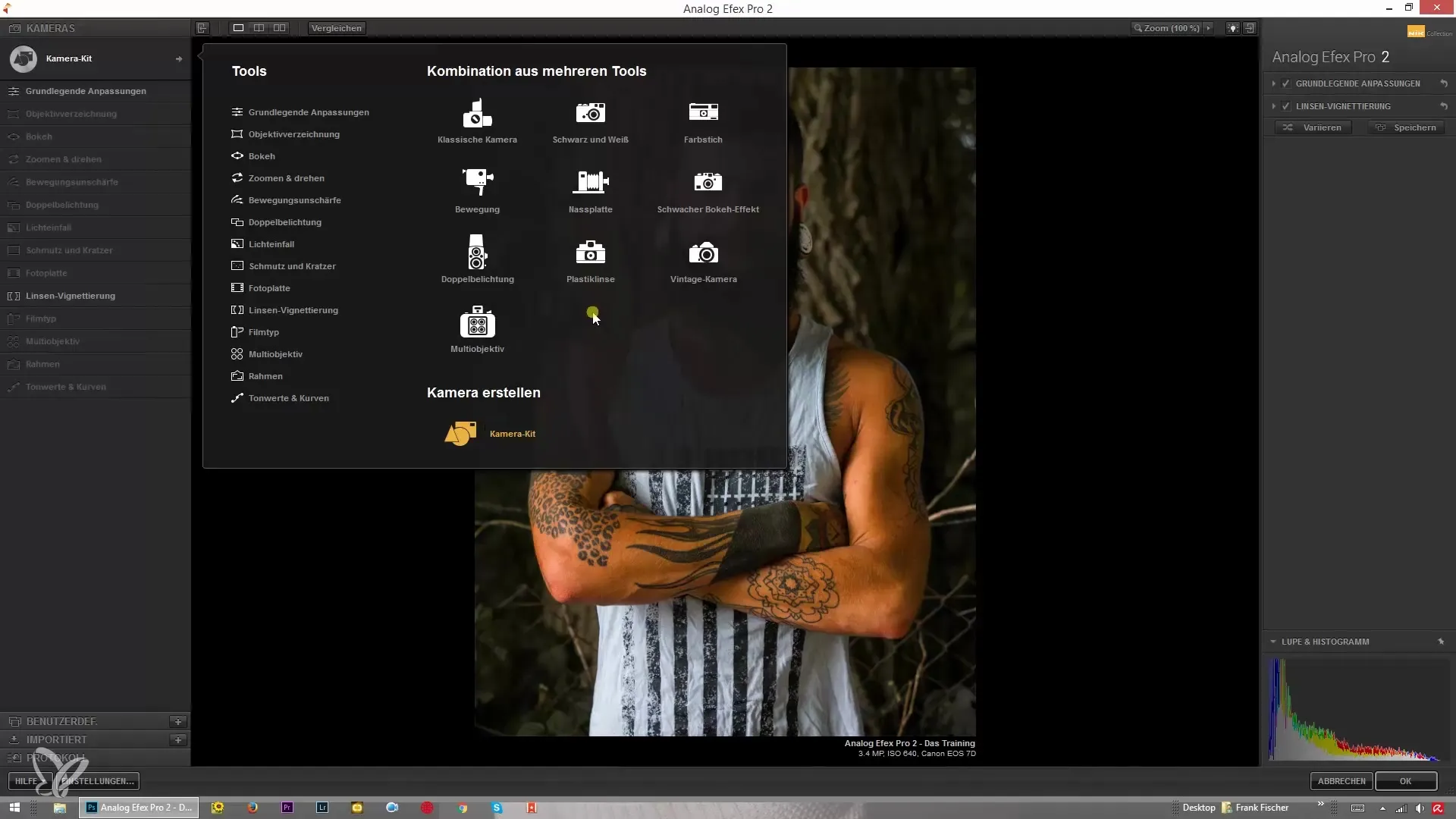
Tekstuuride kasutamine
Lisaks saad töötada ka tekstuuridega. Tekstuuride laadimine toob sinu fototöötlusse täiesti uue mõõtme. Nende tekstuuride kombineerimine filtrieffektidega võimaldab sul saavutada unikaalseid tulemusi.
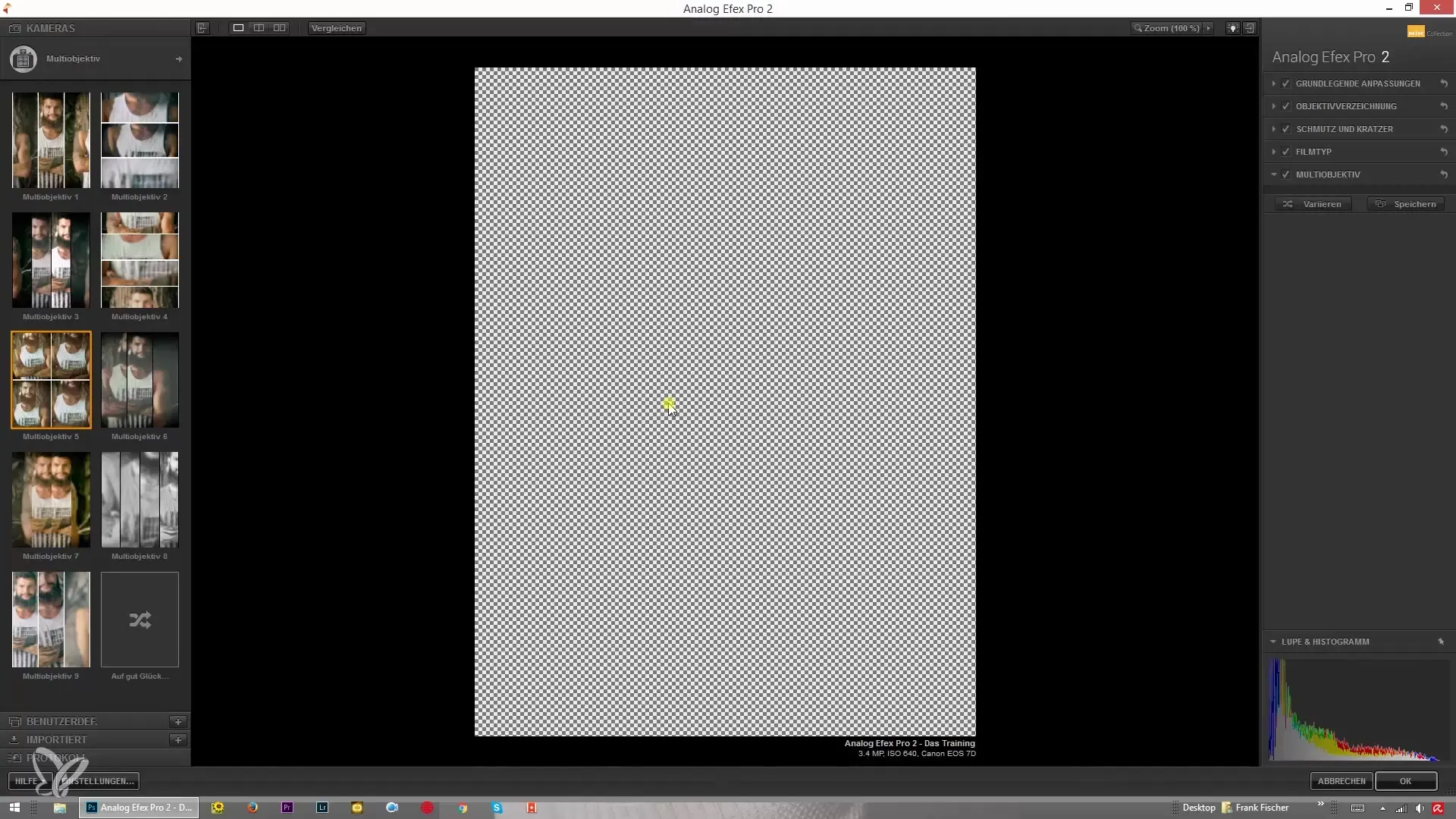
Objektiivide moonutuse kohandamine
Teine oluline samm võib olla objektiivide moonutuse kohandamine. Seda märgatakse sageli, kuid see võib oluliselt parandada sinu pildi üldmuljet.
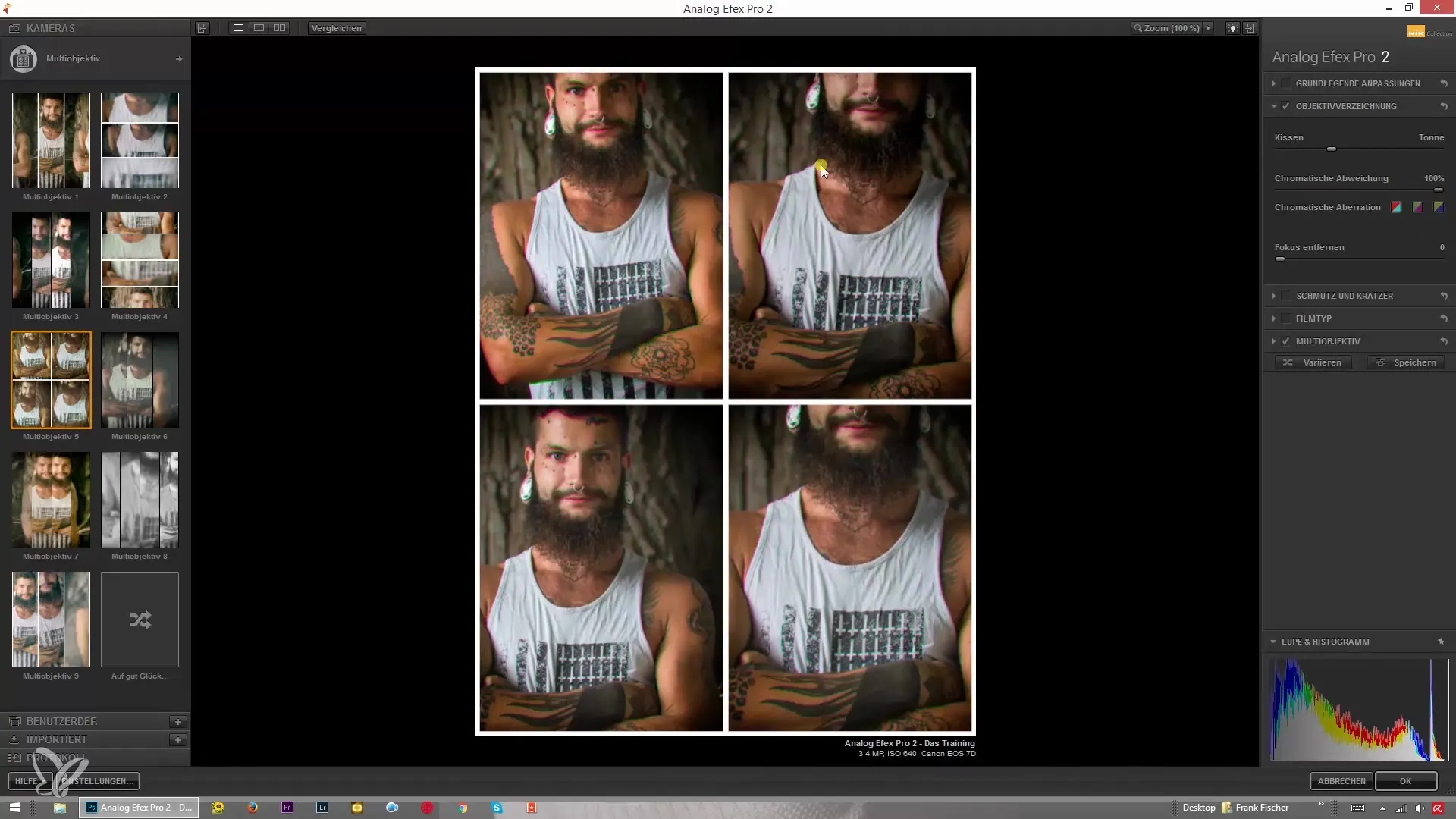
Kokkuvõte - Juhend Analog Efex Pro 2 kasutamiseks: ilmete, stiilide ja efektide kombineerimine
Selles juhendis oled õppinud, kuidas kasutada Analog Efex Pro 2 maksimaalselt, et katsetada erinevate ilmestike, stiilide ja efektidega. Alates põhikohtesüstest kuni linssivenetuste ja Bokeh lisamiseni, variatsioonide ja tekstuuride kasutamiseni - kõik need sammud aitavad muuta sinu fototöötluse loominguliseks kogemuseks.
Korduma kippuvad küsimused
Mis on Analog Efex Pro 2?Analog Efex Pro 2 on fototöötlusprogrammi, mis simuleerib erinevaid analoogfilmi ilmesid ja võimaldab loomingulisi kohandusi.
Kuidas kombineerin erinevaid filtre?Lisades programmis soovitud filtrid ja kombineerides need, saad luua huvitavaid efekte.
Kas ma saan kohandusi tagasi seada?Jah, saad kasutada tagasiviimise funktsiooni, et taastada kõik kohandused algseadetele.
Kuidas kasutada tekstuure oma pildil?Laadides tekstuuri, saad seda kombineerida teiste efektidega, et oma pilti isikupärasemaks teha.
Kuidas ma skalabin Bokeh-efekti?Tõmba lihtsalt Bokeh-regulaator pildi alumises osas, et hägusust vastavalt kohandada.


